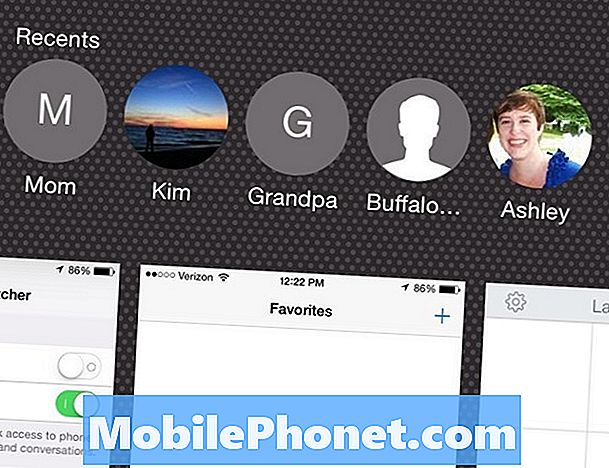المحتوى
لقد بدأنا في تلقي شكاوى من مالكي #Samsung Galaxy J7 (# GalaxyJ7) يشكون من مشكلات وميض الشاشة ، والتي تعد معقدة بعض الشيء مقارنة بالمشكلات الأخرى التي تم إبلاغنا بها منذ إطلاق الجهاز. الأمر أكثر تعقيدًا لأننا قد ننظر إلى مشكلة خطيرة في العرض بدلاً من مجرد مشكلة متعلقة بالتطبيق أو البرامج الثابتة.
في هذا المنشور ، سأتناول هذه المشكلة وأشرح الأسباب المحتملة بالإضافة إلى إجراءات استكشاف الأخطاء وإصلاحها التي نحتاج إلى استخدامها لإصلاحها. سنستبعد احتمالات حدوث مشكلات في التطبيقات والبرامج الثابتة ، ثم نحاول معرفة ما إذا كانت مشكلة في الجهاز أكثر من أي شيء آخر. لذا ، تابع القراءة للتعرف على هذه المشكلة وتعرف على كيفية استكشاف أخطاء هاتفك وإصلاحها عند حدوثها.
ومع ذلك ، إذا كانت لديك مشكلات أو مخاوف أخرى ، فانتقل إلى صفحة تحرّي الخلل وإصلاحه لأننا عالجنا بالفعل الكثير من المشكلات مع هذا الجهاز خاصةً أكثرها شيوعًا. ابحث عن المشكلات المشابهة لك واستخدم الحلول التي اقترحناها. إذا لم يعملوا من أجلك أو إذا كنت بحاجة إلى مزيد من المساعدة ، فاملأ استبيان مشكلات Android واضغط على إرسال. تأكد من تضمين معلومات مهمة حول متى وكيف بدأت المشكلة حتى يسهل علينا استكشاف المشكلة وإصلاحها.
استكشاف أخطاء Galaxy J7 وإصلاحها مع مشكلة وميض الشاشة
يسعى دليل استكشاف الأخطاء وإصلاحها هذا إلى إرشادك لتحديد المشكلة المحتملة في هاتفك. بمجرد اكتشاف السبب ، يمكننا محاولة صياغة حل قد يؤدي فقط إلى حل المشكلة التي يعاني منها جهازك تحديدًا الشاشة. بادئ ذي بدء ، إليك إحدى المشكلات التي أرسلها القراء والتي تصف هذه المشكلة على أفضل وجه:
“أستخدم Samsung Galaxy J7 قبل بضعة أشهر بدأت شاشة هاتفي بالوميض ولكن بعد أيام من ذلك توقفت عن الوميض تلقائيًا. حدث مرة أخرى بشكل مستمر لمدة شهر ثم توقف عن الخفقان مرة أخرى. ذهبت إلى مركز الخدمة وأخبروني أن هذا يحدث بسبب الماء بطريقة ما امتص هاتفي الرطوبة. أخبروني بتغيير اللوحة الأم لكنني لم أذهب إليها بعد أيام قليلة من توقفها عن الوميض مرة أخرى. لاحظت أحيانًا أنها تومض لأنني أقوم بتثبيت بعض التطبيقات مثل kik و 4Chat ولكن بعد إلغاء تثبيت هذا التطبيق ، لا يتوقف الوميض. يحدث ذلك أحيانًا بسبب تحديث البرنامج. الرجاء إصلاح مشكلتي.”
بعد عدة سنوات من تقديم الدعم لقرائنا ، واجهنا بالفعل جميع المشكلات التي يواجهها مالكو أجهزة Galaxy الجدد تقريبًا ، وهذه المشكلة ليست استثناءً. ومع ذلك ، اسمحوا لي أن أدرج الأسباب المحتملة لميض شاشة الهاتف:
- تتسبب بعض التطبيقات في حدوث تناقضات داخل النظام تؤثر على الخدمات التي تتعامل مع الشاشة. غالبًا ما تكون هذه هي التطبيقات التي تتطلب الكثير من الموارد لتشغيلها مثل الألعاب والتطبيقات الأخرى المكثفة لوحدة المعالجة المركزية.
- من المحتمل أن يكون الهاتف قد تعرض للتلف بسبب الماء وأن البقايا العالقة به تتسبب في حدوث المشكلة.
- ربما تعرضت بعض ذاكرة التخزين المؤقت و / أو البيانات للتلف ولكن النظام يستخدمها باستمرار ولهذا السبب لا تعمل بعض الخدمات بشكل جيد. قد يحدث هذا أثناء تحديثات البرامج الثابتة أو يحدث بدون سبب أو سبب واضح.
- قد يكون الجهاز قد تعرض لأضرار مادية وتأثرت الشاشة بشكل كبير بالتأثير وقد تحتاج إلى استبدال.
- قد يكون الكبل المرن أو أي موصلات خاصة بهذا الأمر غير محكم ، لذا لا يمكن للوحة العرض إنشاء اتصال ثابت مع اللوحة الأم للهاتف.
- قد يكون عيب في التصنيع.
مع كل ما قيل ، فقد حان الوقت لننتقل إلى استكشاف الأخطاء وإصلاحها وهذا ما عليك القيام به.
الخطوة 1: أعد تشغيل جهاز Galaxy J7 في الوضع الآمن ولاحظ ما إذا كانت الشاشة لا تزال تومض
في هذه الخطوة ، نحاول استبعاد احتمال تعطل بعض تطبيقات الجهات الخارجية التي قمت بتنزيلها أو إنشاء تعارضات في البرامج الثابتة وتسبب وميض الشاشة. من الأسهل والأكثر أمانًا استبعاد هذا الاحتمال أولاً قبل أي شيء آخر. إذن ، إليك كيفية تشغيل J7 في الوضع الآمن:
- اضغط مع الاستمرار على زر التشغيل (الموجود على اليمين) حتى يتم عرض خيارات الهاتف ثم حرر.
- حدد مع الاستمرار إيقاف التشغيل حتى يظهر موجه إعادة التشغيل إلى الوضع الآمن ثم حرر.
- اضغط على إعادة التشغيل. ملحوظة: قد تستغرق عملية إعادة التشغيل هذه ما يصل إلى دقيقة واحدة حتى تكتمل.
- عند إعادة التشغيل ، يظهر الوضع الآمن في الجزء السفلي الأيسر من شاشة إلغاء القفل / الشاشة الرئيسية.
ستظل قادرًا على استخدام تطبيقاتك ووظائفك الأخرى في هذا الوضع ، لذا استمر في استخدام هاتفك بشكل طبيعي ولكن كن حريصًا بما يكفي لملاحظة ما إذا كان الخفقان مستمرًا أم لا. إذا استمرت ، فإن الاحتمال التالي الذي يتعين علينا استبعاده هو مشكلة في البرامج الثابتة ، لذا تابع إلى الخطوة التالية.
ومع ذلك ، إذا تم إصلاح المشكلة في الوضع الآمن ، فإن شكوكنا في أن أحد التطبيقات التي تم تنزيلها أو بعضها يسبب المشكلة. اكتشف التطبيق الذي يسبب المشكلة. ابدأ البحث من أحدث تثبيت وحاول إلغاء تثبيت التطبيقات المشتبه بها. إليك كيفية إزالة تثبيت أحد التطبيقات من J7:
- من أي شاشة رئيسية ، انقر فوق رمز التطبيقات.
- اضغط على الإعدادات.
- اضغط على التطبيقات.
- اضغط على مدير التطبيقات.
- اضغط على التطبيق المشتبه به
- انقر فوق إلغاء التثبيت.
- انقر فوق إلغاء التثبيت مرة أخرى للتأكيد.
الخطوة 2: حاول حذف ذاكرة التخزين المؤقت للنظام من خلال Recovery Mode
يحتوي جهاز Galaxy J7 أيضًا على وضع استرداد نظام Android حيث يمكنك القيام ببعض الإجراءات المهمة جدًا للبرامج الثابتة الخاصة بك في حالة عدم تمكنك من الوصول إلى واجهة Android من خلال عملية التمهيد العادية. من خلال هذا الوضع ، يمكنك حذف جميع ذاكرة التخزين المؤقت للنظام لإجبار الهاتف على إنشاء ذاكرة جديدة. هناك أوقات تتلف فيها هذه ذاكرات التخزين المؤقت ولكن الجهاز لا يزال يستخدمها. يمكنك اتباع هذه الخطوات لمسح قسم ذاكرة التخزين المؤقت:
- قم بإيقاف تشغيل الجهاز.
- اضغط مع الاستمرار على مفتاح رفع الصوت ومفتاح الصفحة الرئيسية ، ثم اضغط مع الاستمرار على مفتاح التشغيل.
- عندما تظهر شاشة شعار الجهاز ، حرر مفتاح التشغيل فقط
- عند عرض شعار Android ، حرر جميع المفاتيح (سيظهر "تثبيت تحديث النظام" لحوالي 30 إلى 60 ثانية قبل إظهار خيارات قائمة استرداد نظام Android).
- اضغط على مفتاح خفض مستوى الصوت عدة مرات لتحديد "مسح قسم ذاكرة التخزين المؤقت".
- اضغط على مفتاح التشغيل للتحديد.
- اضغط على مفتاح خفض مستوى الصوت لتحديد "نعم" واضغط على مفتاح التشغيل للتحديد.
- عند اكتمال قسم مسح ذاكرة التخزين المؤقت ، يتم تمييز "إعادة تشغيل النظام الآن".
- اضغط على مفتاح التشغيل لإعادة تشغيل الجهاز.
بعد إعادة تشغيل الهاتف ، استمر في مراقبته لمعرفة ما إذا كان لا يزال يومض لأنه إذا كان الأمر كذلك ، فأنت بحاجة إلى القيام بالخطوة التالية.
الخطوة 3: قم بإجراء إعادة الضبط الرئيسية على جهاز Galaxy J7
هذه هي الخطوة الأخيرة في استكشاف الأخطاء وإصلاحها. إذا استمرت المشكلة بعد ذلك ، فيجب أن تكون مشكلة في الجهاز. لاحظ ، مع ذلك ، أنه سيتم حذف بياناتك وملفاتك عند القيام بذلك ، لذا تأكد من نسخها احتياطيًا قبل اتباع الخطوات التالية:
- نسخ البيانات احتياطيًا على الذاكرة الداخلية. إذا قمت بتسجيل الدخول إلى حساب Google على الجهاز ، فقد قمت بتنشيط Anti-theft وستحتاج إلى بيانات اعتماد Google الخاصة بك لإنهاء إعادة تعيين Master.
- قم بإيقاف تشغيل Galaxy J7.
- اضغط مع الاستمرار على زر رفع الصوت ومفتاح الصفحة الرئيسية ، ثم اضغط مع الاستمرار على مفتاح التشغيل.
- عندما تظهر شاشة شعار الجهاز ، حرر مفتاح التشغيل فقط
- عند عرض شعار Android ، حرر جميع المفاتيح (سيظهر "تثبيت تحديث النظام" لحوالي 30 إلى 60 ثانية قبل إظهار خيارات قائمة استرداد نظام Android).
- اضغط على مفتاح خفض مستوى الصوت عدة مرات لتحديد "wipe data / factory reset".
- اضغط على زر التشغيل للتحديد.
- اضغط على مفتاح خفض مستوى الصوت حتى يتم تمييز "نعم - احذف جميع بيانات المستخدم".
- اضغط على زر التشغيل لتحديد وبدء إعادة الضبط الرئيسية.
- عند اكتمال إعادة الضبط الرئيسية ، يتم تمييز "إعادة تشغيل النظام الآن".
- اضغط على مفتاح التشغيل لإعادة تشغيل الجهاز.
بعد ذلك ، تحتاج حقًا إلى فحص الهاتف بواسطة فني حتى يتم إجراء مزيد من الاختبارات لتحديد المشكلة.
اتصل بنا
نحن دائمًا منفتحون على مشاكلك وأسئلتك واقتراحاتك ، لذلك لا تتردد في الاتصال بنا عن طريق ملء هذا النموذج. هذه خدمة مجانية نقدمها ولن نفرض عليك فلسًا واحدًا مقابلها. ولكن يرجى ملاحظة أننا نتلقى مئات الرسائل الإلكترونية كل يوم ومن المستحيل بالنسبة لنا الرد على كل واحد منهم. لكن كن مطمئنًا أننا نقرأ كل رسالة نتلقاها. بالنسبة لأولئك الذين ساعدناهم ، يرجى نشر الخبر من خلال مشاركة منشوراتنا مع أصدقائك أو ببساطة عن طريق الإعجاب بصفحتنا على Facebook و Google+ أو متابعتنا على Twitter.